ปัญหาเครื่องช้าหรือเครื่องหน่วง ที่ทำให้อารมเสีย มักจะเกิดกับผู้ใช้ iPhone ที่ใช้เครื่องมาเป็นระยะเวลานาน แต่ไม่เคยทราบวิธีการจัดการหรือดูแลรักษามาก่อน วันนี้ทีมงานมี 7 วิธีที่จะช่วยเปลี่ยน iPhone ช้าๆ ของคุณ ให้สามารถทำงานได้รวดเร็วยิ่งขึ้น มาชมกันเลย
รวม 7 วิธี เปลี่ยน iPhone เครื่องช้า ให้ทำงานได้รวดเร็วยิ่งขึ้น
1. รีสโตร์ iPhone (Restore)
รีสโตร์ iPhone หรือที่เราเรียกง่ายๆ ว่า ล้างเครื่อง การทำงานของการรีสโตร์ก็คือการลบข้อมูลในหน่วยความจำและติตตั้งระบบปฏิบัติการ (OS) เข้าไปใหม่ วิธีนี้อาจจะฟังดูค่อนข้างอันตรายกับข้อมูลในเครื่อง เนื่องจากหลายคนคิดว่า เมื่อล้างเครื่องแล้วรูปภาพ LINE วิดีโอ เพลง หรือไฟล์ต่างๆ ในเครื่องต้องถูกลบออกด้วย

ซึ่งความเป็นจริงก็คือข้อมูลถูกลบออกจริงๆ แต่เรามีวิธีป้องกันที่จะทำให้ข้อมูลในเครื่องไม่ถูกลบและหายไปหลังจากรีสโตร์ คือก่อนที่จะรีสโตร์ให้ทำการสำรองข้อมูลบน iCloud ให้เรียบร้อยก่อน หลังจากที่รีสโตร์แล้วก็ค่อยดาวน์โหลดข้อมูลสำรองกลับคืนมา ชมวิธีรีสโตร์ iPhone พร้อมคำแนะนำในการสำรองข้อมูลได้ที่นี่
2. เปลี่ยนแบตเตอรี่ใหม่
แบตเตอรี่ของ iPhone จะมีรอบการชาร์จหรือ Battery Charge Cycle อยู่ที่ 500 รอบ โดยการชาร์จเต็ม 100% นับว่าเป็น 1 รอบ แน่นอนว่าหากเราใช้ iPhone ไปนานๆ ก็ต้องมีการชาร์ที่เกิน 500 รอบอยู่แล้ว ส่งผลให้ประสิทธิภาพของแบตเตอรี่ลดลงหรือเริ่มเสื่อมนั่นเอง

เมื่อแบตเตอรี่เริ่มเสื่อม การทำงานภายในเครื่องก็ช้าลง โดยเฉพาะการเปิดแอปที่ต้องรอนาน เล่นเกมแล้วกระตุก ซึ่งใน iOS 11.3 ก็ได้มีเพิ่มฟีเจอร์เช็คประสิทธิภาพแบตเตอรี่ (Battery Health) เข้ามาให้ผู้ใช้ได้ตรวจสอบเอง ชมวิธีเช็คแบตเตอรี่ได้ที่นี่ หากมีคำแนะนำว่าให้คุณต้องเปลี่ยนแบตใหม่ ก็สามารถเข้ารับบริการโปรแกรมเปลี่ยนแบตเตอรี่ราคา 1,000 บาท ได้ที่ AASP ทั้ง iCare, iServe, iMedic และ iCenter ชมรายละเอียดการเปลี่ยนแบตเตอรี่เพิ่มเติม
3. ปิด Background App Refresh
เมื่อเราใช้เปิด Background App Refresh ให้กับแอปใดก็ตาม ระบบ iOS ก็จะทำการดึงและฟีดข้อมูลใหม่ๆ หรือข้อมูลปัจจุบันของแอปตัวนั้นโดยอัตโนมัติ ถึงแม้ว่าเราจะปิดแอปไปแล้วก็ตาม หมายความว่าการเปิด Background App Refresh จะมีการทำงานอยู่เบื้องหลังตลอดเวลา

ซึ่งการดึงข้อมูลอยู่ตลอดเวลานี้นอกจากจะทำให้ใช้พลังงานแบตเตอรี่แล้ว ยังใช้ทรัพยาการอย่างหน่วยความจำค่อนข้างเยอะ หากเราเปิดไว้หลายๆ แอป การรีเฟรชหรือดึงข้อมูลพร้อมกันบ่อยๆ ก็ทำให้หน่วยความจำทำงานหนักและส่งผลให้เครื่องทำงานช้าลง ดังนั้นเราอาจจะปิด Background App Refresh ในแอปที่ไม่ได้ใช้งาน หรือจะปิดทุกๆ แอปเลยก็ได้ ชมวิธีและรายละเอียดของ Background App Refresh ได้ที่นี่
4. เคลียร์ประวัติการค้นหาและคุกกี้ Safari
ข้อมูลประวัติการค้นหาและคุกกี้ หากเราใช้งานและสะสมไว้เป็นเวลานาน แน่นอนว่าข้อมูลเหล่านี้จะต้องเพิ่มขึ้นเรื่อยๆ ส่งผลให้การท่องเว็บใน Safari ช้าลงแบบแปลกๆ โหลดหน้าเว็บช้าลง ดูอืด
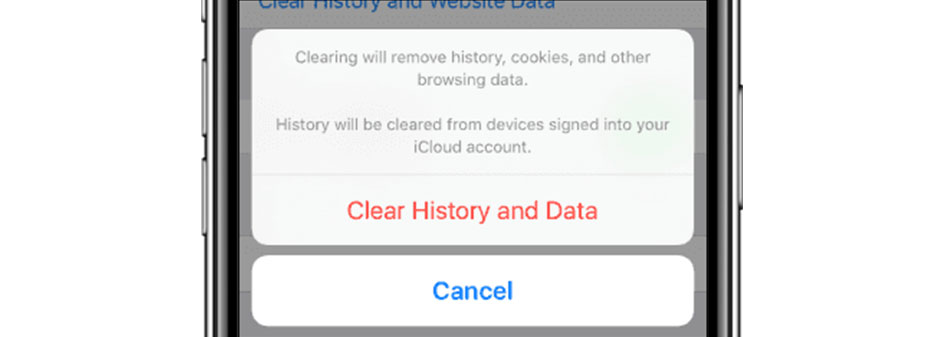
การเคลียร์ประวัติการค้นหาและคุกกี้จะช่วยให้การใช้งาน Safari ไหลลื่น ทำได้ดังนี้ ไปที่ การตั้งค่า (Settings) > Safari > เลื่อนลงมาด้านล้าง จากนั้นแตะ ล้างประวัติและข้อมูล (Clear History and Website Data)
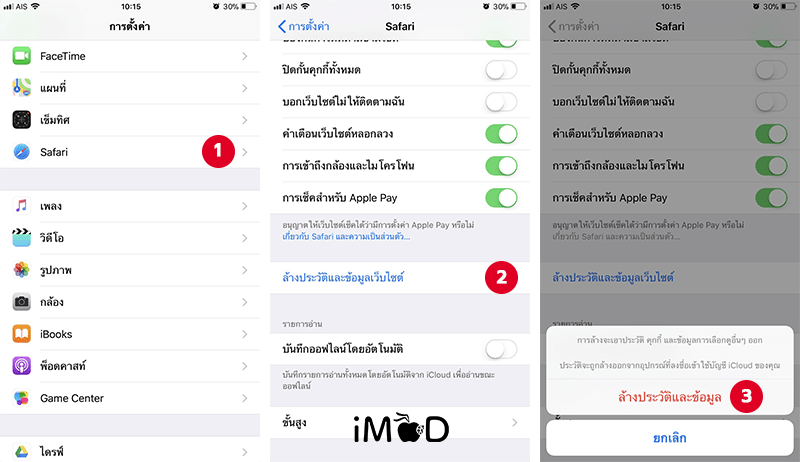
5. จัดการข้อมูล iPhone
หากเรามีการเก็บไฟล์รูป วิดีโอ เพลง หรือไฟล์อื่นๆ ไว้ในเครื่องเป็นจำนวนมาก ย่อมส่งผลให้พื้นที่ในเครื่องเหลือน้อย โดยเฉพาะคนที่ใช้ความจุด 8GB หรือ 16GB หากมีการแจ้งเตือนว่าพื้นที่ใน iPhone ของเราเหลือน้อยแล้ว แสดงว่าเราต้องรีบจัดการข้อมูลโดยด่วน เพื่อให้การใช้งานเครื่องไม่ช้า ไม่หน่วง และไม่มีปัญหา

ใน iOS 11 ได้เพิ่มฟีเจอร์จัดการข้อมูล (iPhone Storage) ที่ช่วยปรับปรุงการจัดการพื้นที่ในเครื่องให้ดีและง่ายมากขึ้น เมื่อพื้นที่ใกล้เต็ม ระบบจะก็มีคำแนะนำให้ผู้ใช้งานลดพื้นที่การใช้งานด้วยวิธีต่างๆ เช่น ลบไฟล์ข้อความเก่าๆ ออก ลบรูปภาพที่อยู่ในถังขยะ เพื่อเพิ่มพื้นที่ใน iPhone มากขึ้น สามารถกลับมาทำงานได้อย่างมีประสิทธิภาพ
6. อัปเดต iOS ให้เป็นเวอร์ชันล่าสุด
สิ่งนี้เป็นสิ่งที่เราย้ำเตือนกันมาโดยตลอดว่าให้ผู้ใช้ iPhone ทำการอัปเดตซอฟต์แวร์ให้เป็นเวอร์ชั่นล่าสุด (เวอร์ชันทางการที่สมบูรณ์แล้ว) เนื่องจาก iOS เวอร์ชันใหม่ๆ จะเป็นการปรับปรุงข้อผิดพลาดและเพิ่มประสิทธิภาพการทำงานขของเครื่องให้ดีขึ้นจากเวอร์ชันเดิม

หลายคนมักจะกังวลว่าอัปเดตเป็นเวอร์ชันใหม่แล้วแบตจะหมดไว เครื่องมีปัญหา เครื่องช้าลง เราอาจจะรอดูสักพัก เพื่อดู Feedback จากผู้ที่อัปเดตแล้วว่าเป็นอย่างไร หากอัปเดตแล้วทำให้ดีขึ้น ก็ควรจะอัปเดตให้เป็นเวอร์ชันล่าสุด
7. ลดการดึงข้อมูลการแจ้งเตือน
การตั้งค่าให้แอปมีการแจ้งเตือนจะทำให้อุปกรณ์ดึงข้อมูลเพื่อนำมาแจ้งเตือนอยู่ตลอดเวลา และลองคิดดูว่า หากเราเปิดให้ทุกๆ แอปในเครื่องแจ้งเตือนทั้งหมด การทำงานก็ต้องทำพร้อมกันหรือสลับกันบ่อยครั้ง จะส่งผลให้ประสิทธิภาพของเครื่องช้าลงและเปลืองแบตเตอรี่อย่างแน่นอน
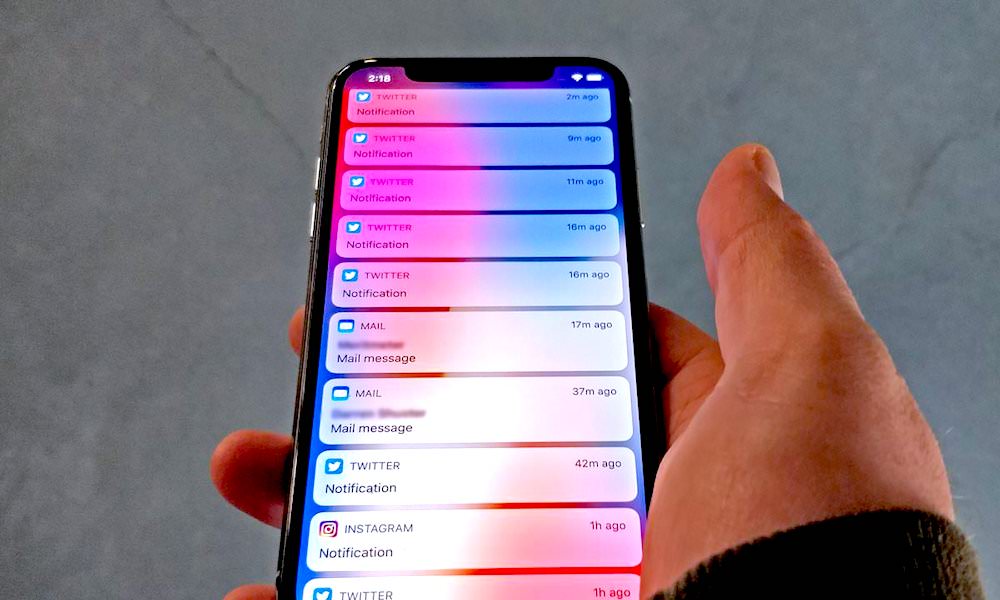
ทางที่ดี แนะนำว่า ให้ปิดการแจ้งเตือนในแอปที่เราไม่ค่อยได้ใช้หรือไม่ต้องการให้มีการอัปเดตอยู่ตลอดเวลา และเปิดใช้งานการแจ้งเตือนเฉพาะแอปที่เราต้องการทราบข่าวแบบเรียลไทม์จริงๆ เช่น Facebook, Line , อีเมล เป็นต้น
ไปที่การตั้งค่า (Setting) > การแจ้งเตือน (Notifications) > เลือกแอปที่ต้องการปิดการแจ้งเตือน > ปิด อนุญาตการแจ้งเตือน (Allow Notifications to off)
ทั้งหมดนี้ก็เป็นวิธีที่จะช่วยให้ประสิทธิภาพการทำงานของ iPhone ของคุณกลับมาทำงานได้เร็วและไหลลื่นมากขึ้น บางวิธีก็อาจจะได้ผลและไม่ได้ผล ขึ้นอยู่กับปัจจัยอื่นๆ และความสมบูรณ์ของเครื่องอีกที สำหรับใครที่ไม่เคยทำมาก่อน ลองเรียนรู้และปฏิบัติตามวิธีดังกล่าว เผื่อว่าจะเปลี่ยน iPhone เครื่องช้า เป็น iPhone เครื่องใหม่ที่เร็วกว่าเดิม
ขอบคุณ idropnews

